A Samsung é um nome familiar e, sem dúvida, uma das maiores marcas móveis e eletrônicas do mundo.
Esta empresa de tecnologia de conglomerados é conhecida por sua grande coleção de telefones principais e tablets de ponta.
Os modelos mais recentes possuem especificações e recursos impressionantes, incluindo chipsets poderosos, velocidades rápidas de conexão, alta memória de largura de banda e amplo espaço de armazenamento.
Considerando a qualidade dos produtos Samsung, você nunca dará errado com um smartphone ou tablet Samsung.
Mas, por mais que os produtos da Samsung sejam confiáveis, você pode ter problemas de conexão ao conectar seu tablet Samsung ao Wi-Fi do Hotel .
Este guia explica o procedimento para conectar um tablet Samsung ao Wi-Fi do Hotel para uma experiência de navegação suave e perfeita.
Você também aprenderá a solucionar problemas e corrigirá problemas de conexão Wi-Fi no seu tablet Samsung.
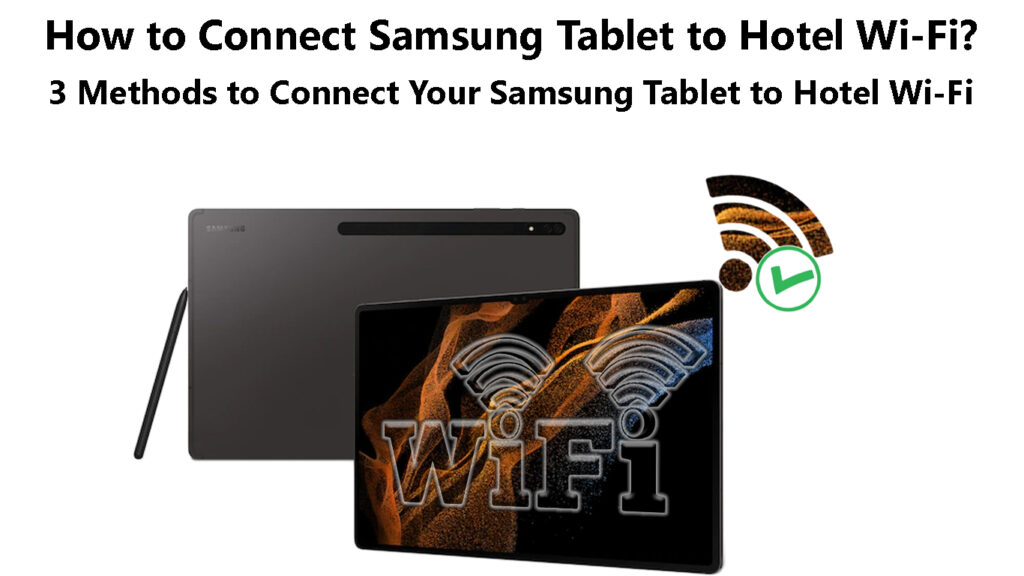
Conectando um tablet Samsung ao Hotel Wi-Fi
Conectar um tablet Samsung ao Wi-Fi do Hotel é semelhante à conexão de qualquer dispositivo Android a qualquer rede sem fio .
Você só precisa conhecer a senha Wi-Fi , que pode obter facilmente na recepção ou na recepção dos hotéis.
Ao se conectar a uma rede Wi-Fi de hotel , uma página de login aparecerá na tela dos seus tablets e você só precisa inserir as credenciais de login fornecidas na recepção.
Algumas páginas de login de hotéis podem exigir que você aceite termos e forneça detalhes adicionais , como seu nome e número do quarto.
Embora essas etapas possam parecer complicadas, conectar um tablet Samsung ao Wi-Fi do hotel é direto.
Aqui estão as etapas:
Método 1 - Usando o painel de configuração rápida
- Desbloqueie sua tela de tablet Samsung
- Deslize a barra de notificação para acessar configurações rápidas
- Toque no ícone Wi-Fi para ativar suas configurações de Wi-Fi
- Para visualizar as redes disponíveis , toque na palavra wi-fi
- Selecione a rede Wi-Fi dos hotéis
- Digite a senha Wi-Fi
- Toque em Connect para ingressar na rede
Conectando um tablet Samsung ao Wi-Fi
Método 2 - Usando configurações de conexão
- Desbloqueie sua tela de tablet Samsung
- Inicie o aplicativo de configurações
- Toque nas conexões
- Alterne o controle deslizante ao lado do Wi-Fi para ativar o Wi-Fi
- Toque no Wi-Fi novamente para ver mais configurações
- Selecione a rede Wi-Fi dos hotéis
- Digite a senha Wi-Fi
- Toque em Connect para ingressar na rede
Método 3 - Scanner de código QR
Alguns hotéis fornecem aos hóspedes um código QR para conexões Wi-Fi, para que não precisem passar por etapas e processos complexos para ingressar na rede.
Se o seu tablet tiver um scanner de código QR, você poderá usar esse método para conectá-lo à rede Wi-Fi dos hotéis.
- Desbloqueie sua tela de tablet Samsung
- Troque a barra de notificação para acessar configurações rápidas
- Toque no ícone do scanner de código QR para ativá -lo
- Toque em OK
- Aponte sua câmera de tablets para o código QR fornecido pelo hotel
- Toque na mensagem pop-up que aparece na tela
- Toque em Connect para ingressar na rede Wi-Fi Hotels
Examinando um código QR com um tablet Samsung
Se o seu tablet Samsung operar no Android 9.0 ou superior, você verá o código QR salvo no seu dispositivo.
Você pode usar o código QR salvo para conectar outros dispositivos compatíveis com Wi-Fi à rede sem fio Hotels sem reentrar a senha.
Nota: Na maioria dos casos, uma página de login aparecerá no seu tablet ao tentar se conectar ao Wi-Fi dos Hotéis. Basta inserir a senha fornecida para ingressar na rede.
Solução de problemas de problemas de conexão Wi-Fi em um tablet Samsung
Conectar um tablet Samsung a uma rede Wi-Fi de hotéis nem sempre é um procedimento suave e direto.
Você pode ter desafios conectando seu tablet Samsung ao Wi-Fi como qualquer outro dispositivo sem fio.
Aqui estão algumas dicas para solucionar problemas e corrigir problemas de conexão Wi-Fi em um tablet Samsung.
Ativar login de portal cativo
A maioria dos hotéis exige que novos usuários ou convidados se conectem à sua rede Wi-Fi por meio de uma página de login, conhecida como portal cativo .
Um portal em cativeiro é um site de login projetado para impedir que os não-adolescentes ingressem e usem o uso indevido da rede Wi-Fi para fins maliciosos .
Na maioria dos casos, o portal em cativeiro exige que você se inscreva inserindo seu nome e número de quarto ou até mesmo pagar uma taxa através do seu cartão de crédito para fazer login na rede Wi-Fi dos hotéis.
Portais cativos explicados
Os dispositivos Android, incluindo tablets Samsung, possuem um aplicativo/recurso de login de portal em cativeiro .
Você deve ativar o recurso e permitir que o aplicativo acesse as permissões apropriadas para o seu dispositivo se conectar à rede Wi-Fi dos hotéis através da página de login.
Aqui está como fazer isso:
- Desbloqueie sua tela de tablet Samsung
- Inicie o aplicativo de configurações
- Toque em gerenciar aplicativos
- Vá para o Login do portal Captive
- Toque em permissões de acesso
- Permitir as permissões de acesso apropriadas
As configurações podem ser diferentes para o seu tablet Samsung:
- Desbloqueie sua tela de tablet Samsung
- Inicie o aplicativo de configurações
- Toque no menu
- Toque em Mostrar sistema
- Verifique se o login do portal em cativeiro está ligado ou desligado
- Ativar login de portal cativo
- Tente conectar seu tablet à rede Wi-Fi Hotels
Desative a VPN
Às vezes, seu tablet Samsung pode ter problemas se conectando ao Wi-Fi dos Hotéis porque você está usando o software VPN.
O software VPN oculta seu endereço IP e oculta sua localização exata e atividades on -line , tornando quase impossível o administrador da rede determinar se sua tentativa de conexão é genuína.
Algumas redes Wi-Fi do hotel possuem mecanismos de segurança estanques que desconectam automaticamente os dispositivos que têm a VPN ativada.
Você deve desativar a VPN para conectar sua tabela Samsung à rede Wi-Fi dos hotéis.
Aqui estão as etapas:
- Desbloqueie sua tela de tablet Samsung
- Inicie o aplicativo de configurações
- Toque nas conexões
- Toque em mais configurações de conexão
- Toque em VPN
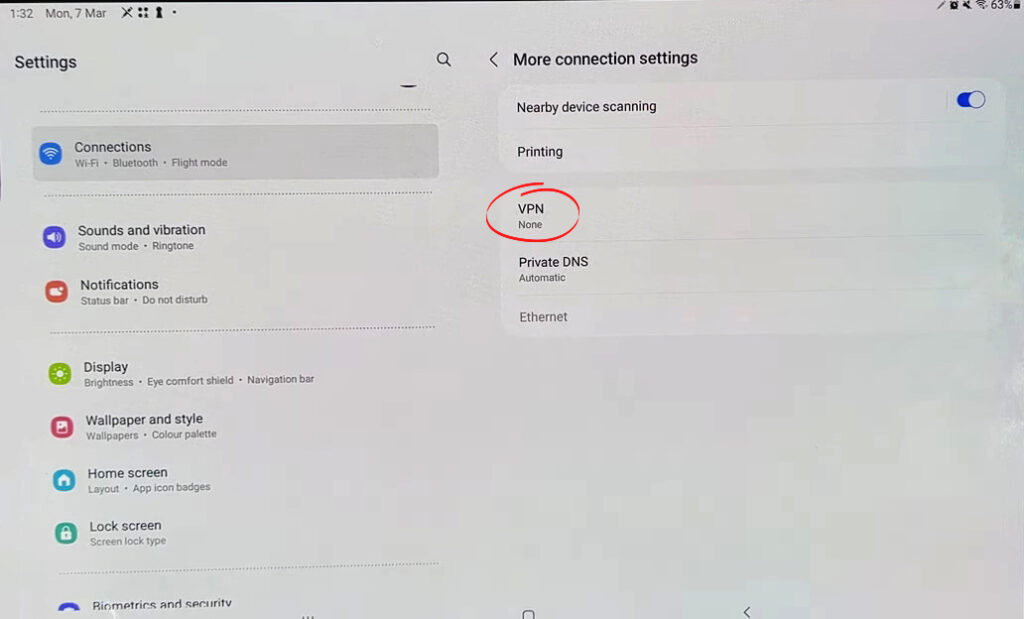
- Selecione a configuração VPN ativa
- Desative a VPN
- Tente se juntar à rede de hotéis novamente
Reinicie o tablet
Bugs e falhas menores podem fazer com que seu tablet Samsung não se conecte à rede Wi-Fi dos hotéis.
A reinicialização do seu tablet pode ajudar a resolver esse problema refrescando o sistema e limpando pequenos bugs.
Aqui estão as etapas para reiniciar seu tablet Samsung:
Para tablets com uma chave de energia:
- Pressione e segure a tecla de energia por alguns segundos
- Toque em Power Off duas vezes
- Aguarde 30 segundos para o seu dispositivo desligar completamente
- Pressione e segure a tecla de energia para ligar seu tablet
- Tente conectar seu tablet à rede Wi-Fi Hotels
Em um tablet sem uma chave de energia:
- Deslize a barra de notificação para acessar configurações rápidas
- Toque no ícone de energia
- Toque em reinicialização
- Toque em reiniciar novamente para confirmar
- Espere o seu dispositivo desligar e reiniciar
- Tente se conectar à rede Wi-Fi
Reiniciando um tablet Samsung
Verifique se há interferência
Seu tablet Samsung pode ter problemas se conectando à rede Wi-Fi do hotel devido à interferência do sinal.
As redes Wi-Fi são propensas a congestionamento e interferência eletromagnética de outros dispositivos sem fio , como telefones sem fio, monitores de bebês, alto-falantes Bluetooth e microondas.
Casos de terceiros e acessórios para tablets também podem impedir que seu dispositivo receba sinais adequadamente.
A maneira mais rápida de resolver esse problema é mover seu dispositivo de possíveis fontes de interferência.
Remova estojos e acessórios de terceiros e desligue os dispositivos sem fio não utilizados antes de tentar conectar seu tablet ao Wi-Fi .
Confirme que o Wi-Fi está ligado
Às vezes, você pode ter problemas para conectar seu tablet Samsung a uma rede Wi-Fi porque a configuração Wi-Fi está inativa.
Por outro lado, o Wi-Fi do hotel pode experimentar uma interrupção de serviço ou tempos de inatividade intermitentes, levando a problemas de conectividade.
Verifique as configurações do seu tablet para confirmar que o Wi-Fi está ativado seguindo estas etapas:
- Abra o aplicativo de configurações
- Toque em conexões
- Toque em Wi-Fi
- Se o Wi-Fi estiver ligado, seu tablet deve listar redes disponíveis no intervalo
- Toque no controle deslizante ou alterne ao lado do Wi-Fi para ativá-lo
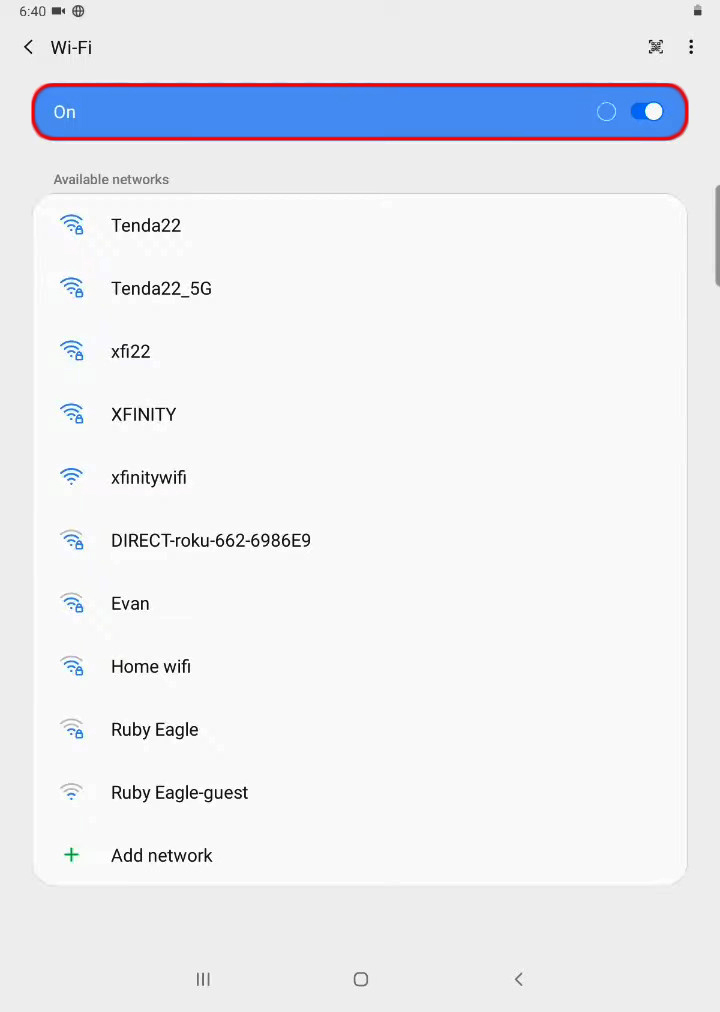
- Toque no nome da rede Wi-Fi dos hotéis
- Digite a senha Wi-Fi
- Toque em Connect para ingressar na rede
Se o seu tablet não listar nenhuma rede Wi-Fi ativa, confirme com o Hotels Management se a rede sem fio estiver operacional.
Desativar as configurações de DNS de terceiros de terceiros
Se você tiver aplicativos DNS de terceiros, como Opendns e Googledns, instalados no seu tablet, você pode ter problemas conectados à rede Wi-Fi dos hotéis.
Esses aplicativos DNS apontam para um servidor diferente do servidor Wi-Fi dos hotéis, levando a problemas de conexão.
Leitura recomendada:
- O Google FI se conecta automaticamente ao Wi-Fi? (Como se conectar automaticamente ao Wi-Fi ao usar o Google FI?)
- Como conectar a câmera Akaso ao Wi-Fi? (Guia passo a passo Dicas para solução de problemas)
- Como fazer login na rede Wi-Fi pública através do Safari? (Siga estas instruções)
Ao ingressar em um ponto de acesso Wi-Fi em um hotel, café ou aeroporto, seu endereço DNS deve apontar para o servidor de estabelecimentos.
A maneira mais rápida de resolver esse problema é desativar ou desinstalar aplicativos DNS de terceiros do seu tablet.
Como alternativa, você pode liberar as configurações do DNS usando estas etapas:
- Abra o aplicativo de configurações
- Vá para conexões
- Toque nos três pontos para abrir mais configurações
- Role para baixo até a configuração de privacidade
- Selecione o cache claro
Verifique as credenciais de login
Se você ainda enfrentar desafios conectando seu tablet Samsung ao Wi-Fi dos Hotéis, verifique se as credenciais de login estão corretas.
A maioria dos hotéis exige que os hóspedes se conectem às suas redes Wi-Fi por meio de uma página ou site de login.
Você deve inserir um nome de usuário e senha fornecidos pelo hotel antes de ingressar na rede.
Verifique as credenciais de login e confirme com a recepção que você obteve as informações corretas.
Reconecte -se à rede
O truque mais antigo do livro é esquecer a rede Wi-Fi e tentar se conectar novamente.
- Abra o aplicativo de configurações
- Toque nas conexões
- Toque no Wi-Fi
- Toque na rede causando problemas e selecione o ícone de configurações
- Selecione Esqueça na parte inferior da tela
- Reinicie seu dispositivo
- Abra o aplicativo de configurações novamente
- Toque nas conexões
- Toque no Wi-Fi para visualizar as redes disponíveis
- Toque na rede Wi-Fi dos hotéis
- Digite a senha Wi-Fi
- Toque em Connect para ingressar na rede
Conclusão
Conectar um tablet Samsung ao Wi-Fi do Hotel é semelhante ao conectar seu dispositivo a qualquer rede sem fio.
No entanto, você pode enfrentar problemas de conexão, dependendo da configuração de redes.
A boa notícia é que você pode usar nossas dicas para superar os problemas de conexão Wi-Fi no seu tablet Samsung.
